Adobe After Effects est une application de composition et d'effets visuels numériques développée par Adobe Inc. utilisée dans le processus de post-production de la réalisation de films, de jeux vidéo et de productions télévisuelles. Celui qui l'utilise doit consacrer du temps à des projets nécessitant beaucoup de temps et d'énergie, par conséquent, la perte de données du projet Adobe After Effects peut être une catastrophe.
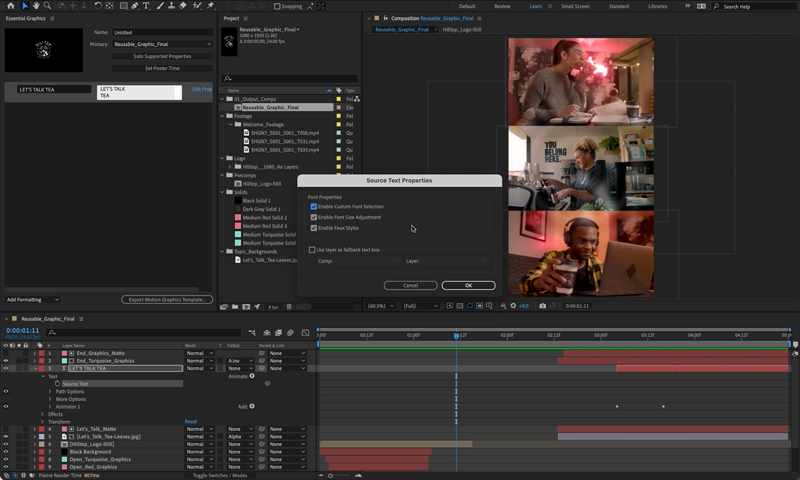
Lorsque vous constatez la perte de certains fichiers, il est recommandé d'effectuer une récupération de données dès que possible, car plus le temps passe, plus le taux de réussite de la récupération de données est faible. Cet article rassemble toutes les pistes, informations et méthodes pour restaurer les fichiers ape ou aepx non enregistrés, perdus, corrompus ou endommagés dans After Effects sur Mac. Soyez patient et suivez cet article pour récupérer les fichiers After Effects perdus.
Quelles sont les raisons de la perte de fichiers After Effects ?
Avant d'explorer comment récupérer des fichiers AE non enregistrés ou perdus sur Mac, concentrons-nous d'abord sur les coupables potentiels qui entraînent cette perte stressante :
- Un crash ou une fermeture soudaine de l'application se produit avant que vous enregistriez correctement les projets.
- L'écran du Mac devient soudainement noir en raison d'une batterie faible ou d'un plantage du système.
- Une suppression accidentelle déplace les fichiers vers la corbeille.
- Le disque dur (externe ou interne) sur lequel vous placez les fichiers AE est corrompu ou endommagé.
- Attaque de logiciel malveillant ou de virus.
Gardez à l'esprit tous ces facteurs possibles afin de les éviter autant que possible et de réduire le taux d'occurrence de la perte de données.
Nous vous serions très reconnaissants si vous souhaitez partager cet article avec plus de personnes sur votre plateforme sociale !

Comment récupérer des fichiers After Effects non enregistrés, perdus, corrompus ou endommagés sur Mac?
Après avoir identifié les raisons pouvant entraîner la perte de données, nous pouvons maintenant explorer comment récupérer des fichiers perdus dans Adobe After Effects sur un Mac. Cette publication présente plusieurs méthodes pour vous permettre de choisir celle qui vous convient le mieux.
Note : Notez que nous ne pouvons récupérer que vos fichiers After Effects, mais nous ne pouvons pas les réparer. Cela signifie que si les fichiers ape ou aepx perdus étaient corrompus ou endommagés auparavant, ils le resteront également après la récupération.
Utiliser le logiciel de récupération de données iBoysoft
La manière la plus fiable et la plus sûre de récupérer des fichiers dans Adobe After Effects sur Mac est d'utiliser un logiciel professionnel de récupération de données, qui analyse rigoureusement l'ensemble du disque et restaure facilement les fichiers AE perdus, sans endommager ni voler les fichiers en aucune manière.
Parmi les nombreux logiciels de récupération de données sur le marché, iBoysoft Data Recovery Software se démarque grâce à ses compétences connues en matière d'analyse de disque et à ses algorithmes de récupération de données exceptionnels. Il analyse vos partitions/volumes/disques durs secteur par secteur et répertorie toutes les traces ou fichiers pour que vous puissiez les récupérer.
Nous allons vous montrer comment récupérer un fichier non enregistré, perdu, corrompu ou endommagé dans After Effects sur Mac :
Étape 1 : Téléchargez et installez iBoysoft Data Recovery Software sur une partition/volume/disque dur qui ne présente pas de perte de données, car les nouvelles données pourraient effacer complètement les traces de fichiers sur Mac.
Récupérer des fichiers Adobe After Effects sur Mac
Étape 2 : Lancez iBoysoft Data Recovery Software sur votre Mac et attendez qu'il répertorie tous les disques durs, y compris ceux externes connectés.
Étape 3 : Sélectionnez le disque dur sur lequel vous souhaitez effectuer une récupération de données et cliquez sur Rechercher des données perdues pour démarrer le processus de numérisation.
Étape 4 : Lorsque la numérisation du disque est terminée, cliquez avec le bouton droit sur les résultats analysés et cliquez sur Aperçu pour les vérifier un par un.
Étape 5 : Lorsque votre vérification est terminée, choisissez les éléments ou les projets et cliquez sur Récupérer pour restaurer les fichiers AE non enregistrés, supprimés, perdus, corrompus et endommagés sur votre appareil. Ne placez pas les résultats de la récupération sur le disque dur qui rencontre une perte de données anormale, sinon cela pourrait se reproduire.
Utilisez l'outil de récupération intégré d'Adobe After Effects
Si Adobe After Effects ou Mac continue de planter ou si vous avez oublié d'enregistrer le fichier sur lequel vous travailliez la dernière fois, vous pouvez utiliser deux outils de récupération intégrés configurés dans Adobe After Effects.
Récupérer des fichiers Adobe After Effects non enregistrés dans les fichiers récents
Cette méthode ne fonctionne que si vous souhaitez récupérer des fichiers non enregistrés récemment. Vous pourriez envisager des méthodes alternatives pour les fichiers perdus il y a longtemps en raison d'un enregistrement insuffisant.
Récupérer des fichiers Adobe After Effects non enregistrés dans AutoSave
Adobe After Effects possède une fonctionnalité appelée AutoSave qui enregistre les fichiers à intervalles réguliers pour réduire les pertes de données. Si vous l'avez activée précédemment, vous pouvez l'utiliser pour récupérer les projets non enregistrés sur votre Mac.
Récupérer des fichiers Adobe After Effects perdus depuis Adobe Creative Cloud
Si vous utilisez After Effect avec Adobe Creative Cloud, ce logiciel peut sauvegarder automatiquement vos fichiers app/apex dans le stockage cloud régulièrement.
Récupérer des fichiers Adobe After Effects supprimés/perdus depuis la Corbeille
Supposons que vous ayez glissé les fichiers Adobe After Effects vers la Corbeille Mac, il est possible de les remettre directement en place. Comme d'habitude, la Corbeille Mac conserve les fichiers supprimés pendant 30 jours, vous pouvez l'ouvrir pour récupérer les projets dans le délai imparti.
Cliquez sur Corbeille Mac > localisez les fichiers que vous souhaitez restaurer > sélectionnez-les et cliquez sur Remettre à leur emplacement d'origine.
Cette méthode n'a de sens que avant de vider la corbeille. Si les fichiers ont été vidés, il est recommandé d'essayer d'autres méthodes.
Récupérer des fichiers Adobe After Effects via Time Machine
Si vous avez précédemment activé Time Machine pour sauvegarder votre appareil, la récupération des fichiers aep perdus à partir du disque de sauvegarde Time Machine est un bon choix.
Si vous parvenez à récupérer avec succès les fichiers Adobe After Effects supprimés, perdus, corrompus ou endommagés sur Mac, pourquoi ne pas partager cet article pour aider davantage de personnes ?
Conclusion
La perte de projets Adobe After Effects est un gros problème, car tous les projets traités sur cette application demandent beaucoup de temps et d'efforts. Lorsque vous constatez quelque chose d'anormal concernant les projets, agissez rapidement pour effectuer une récupération de données. Sinon, plus le temps passe, plus le taux de réussite de la récupération diminue.
Cet article présente 5 méthodes efficaces pour récupérer des fichiers Adobe After Effects non enregistrés, supprimés, perdus, corrompus ou endommagés sur Mac, et chacune d'entre elles est accompagnée d'un guide étape par étape. Vous ne serez jamais perdu dans la récupération de fichiers Adobe After Effects perdus en lisant cet article.